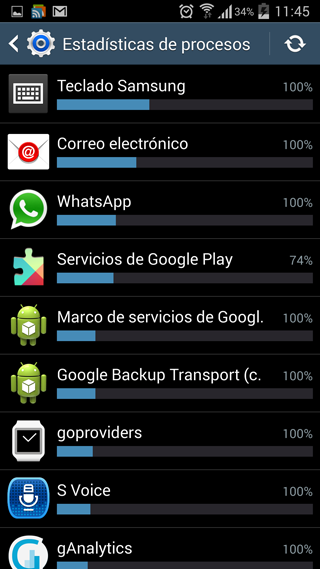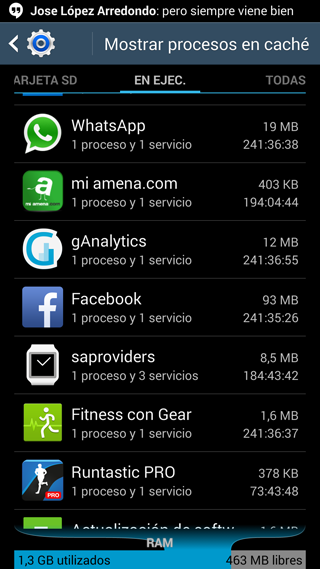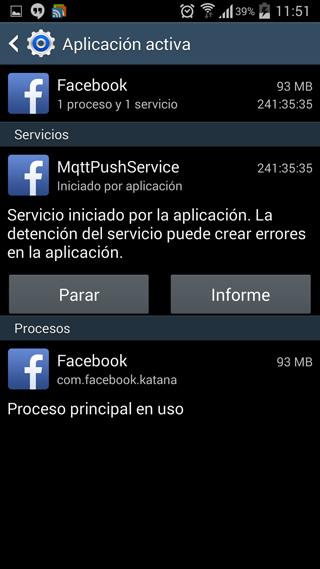때때로 Android 단말기(특히 RAM 용량이 적은 단말기)의 성능이 점차 저하됩니다. 이것은 일반적으로 백그라운드에서 실행되는 앱. 우리는 간단한 방법으로 그들을 중지하는 방법을 보여줍니다.
사실은 이를 달성하기 위한 과정이 운영 체제의 무결성을 위해 길거나 섬세하지 않습니다., 그래서 당신은 당신의 장치가 어떤 종류의 손상을 입는 것을 두려워해서는 안됩니다. 처음에는 타사 응용 프로그램을 사용하지 않고 수행하는 단계를 계속 표시하므로 Android 옵션이 사용됩니다. 그런 다음 추가 개발을 사용하여 작업을 자동화할 수 있는 하나 또는 두 가지 옵션을 표시합니다.
가장 먼저 해야 할 일은 백그라운드에서 실행 중인 응용 프로그램이 열려 있는지, 더 나아가 이러한 응용 프로그램이 많은 리소스를 소비하는지(터미널 배터리 소모 포함) 확인하는 것입니다. 이러한 옵션은 장치에 있지만 실행하려면 활성화해야 합니다. 개발자 옵션. 이렇게 하려면 설정의 장치 정보 메뉴로 이동하여 빌드 번호를 반복해서 클릭합니다. 활성화 알림이 나타나면 계속할 수 있습니다.
이제 설정에 개발자 옵션이라는 새 섹션이 있으며 여기에는 프로세스 통계라는 옵션이 있습니다. 여기에서 선택하면 각각이 소비하는 RAM의 양과 실행 시간을 볼 수 있습니다. 각각이 소모하는 배터리를 알고 싶다면 섹션에서 배터리 설정하고 검토할 특정 항목을 선택하면 동일한 작업을 수행할 수 있습니다.
현재 백그라운드에서 실행 중인 응용 프로그램을 이미 알 수 있으며 이러한 방식으로 제거하려는 응용 프로그램을 선택하여 터미널의 성능이 저하되지 않습니다 그리고 이것의 작동은 영향을 받지 않습니다.
적절하다고 생각하는 개발 종료
이제 목표를 설정했으므로 "실행자"가 되어 불필요하다고 생각하는 응용 프로그램을 닫을 때입니다(시스템 응용 프로그램, 건드리지 않는 것이 좋습니다). 이렇게 하려면 액세스해야 합니다. 응용 프로그램 관리자 설정 메뉴에서 실행 섹션에서 선택한 항목을 선택하고 나타나는 창에서 파라.
Android 터미널을 사용하는 데 필요하지 않다고 생각하는 백그라운드에서 실행되는 각 애플리케이션에서 이 작업을 수행합니다.일부는 활성 상태로 두는 것이 좋습니다., 타사 키보드 또는 메시징 키보드와 같이 이러한 방식으로 시작해야 할 때 자동 사용이 방해받지 않기 때문입니다.
정기적으로 이 작업을 수행하면 Android 휴대폰이나 태블릿이 최적으로 작동하도록 할 수 있지만 모든 것이 매우 지루할 수 있습니다. 글쎄, 이것을 도와주고 개발 종료를 자동화할 수 있는 특정 응용 프로그램이 있습니다. 예는 Clean Master 및 다른 Greenify둘 다 무료 백그라운드에서 실행되는 응용 프로그램을 관리할 때 명성이 높습니다.
Android 터미널에 대한 더 많은 자습서를 알고 싶다면 다음을 권장합니다. 섹션에 액세스 분명히 도움이 되는 페이지를 찾을 수 있기 때문에 당신의 하루를 향상 휴대폰이나 태블릿을 사용할 때.